Fogli google: come aggiungere su più fogli
Puoi utilizzare la seguente sintassi di base per aggiungere valori da più fogli in Fogli Google:
=SUM( Sheet1!A1 , Sheet2!B5 , Sheet3!A12 , ...)
L’esempio seguente mostra come utilizzare questa sintassi nella pratica.
Esempio: somma su più fogli
Supponiamo di avere tre fogli intitolati week1 , week2 e week3 che contengono ciascuno dati su otto giocatori di basket e i loro punti totali segnati durante quella settimana:
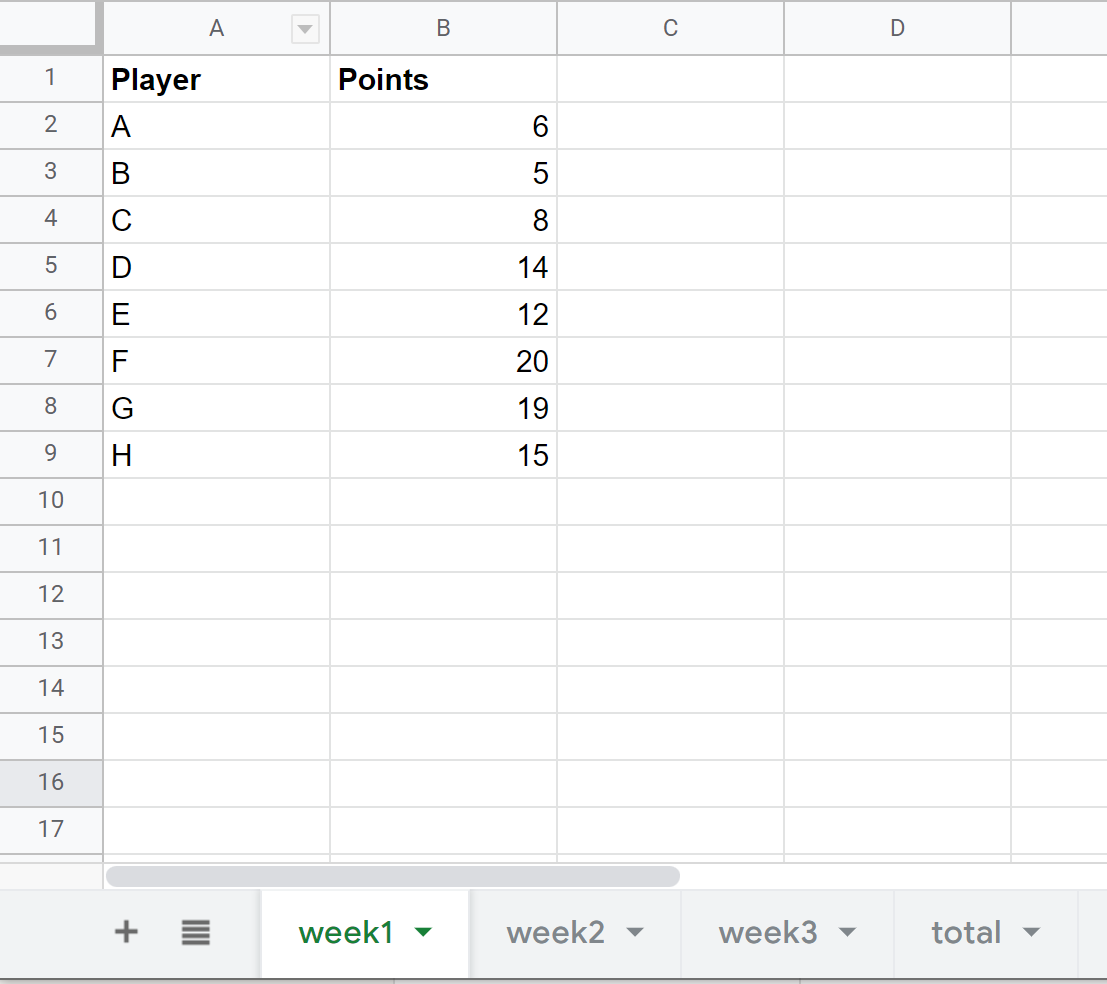
Ogni foglio ha lo stesso identico layout con “Giocatore” nella colonna A e “Punti” nella colonna B.
Supponiamo ora di voler prendere la somma dei punti segnati da ogni giocatore durante ogni settimana e visualizzare la somma in un nuovo foglio chiamato totale :
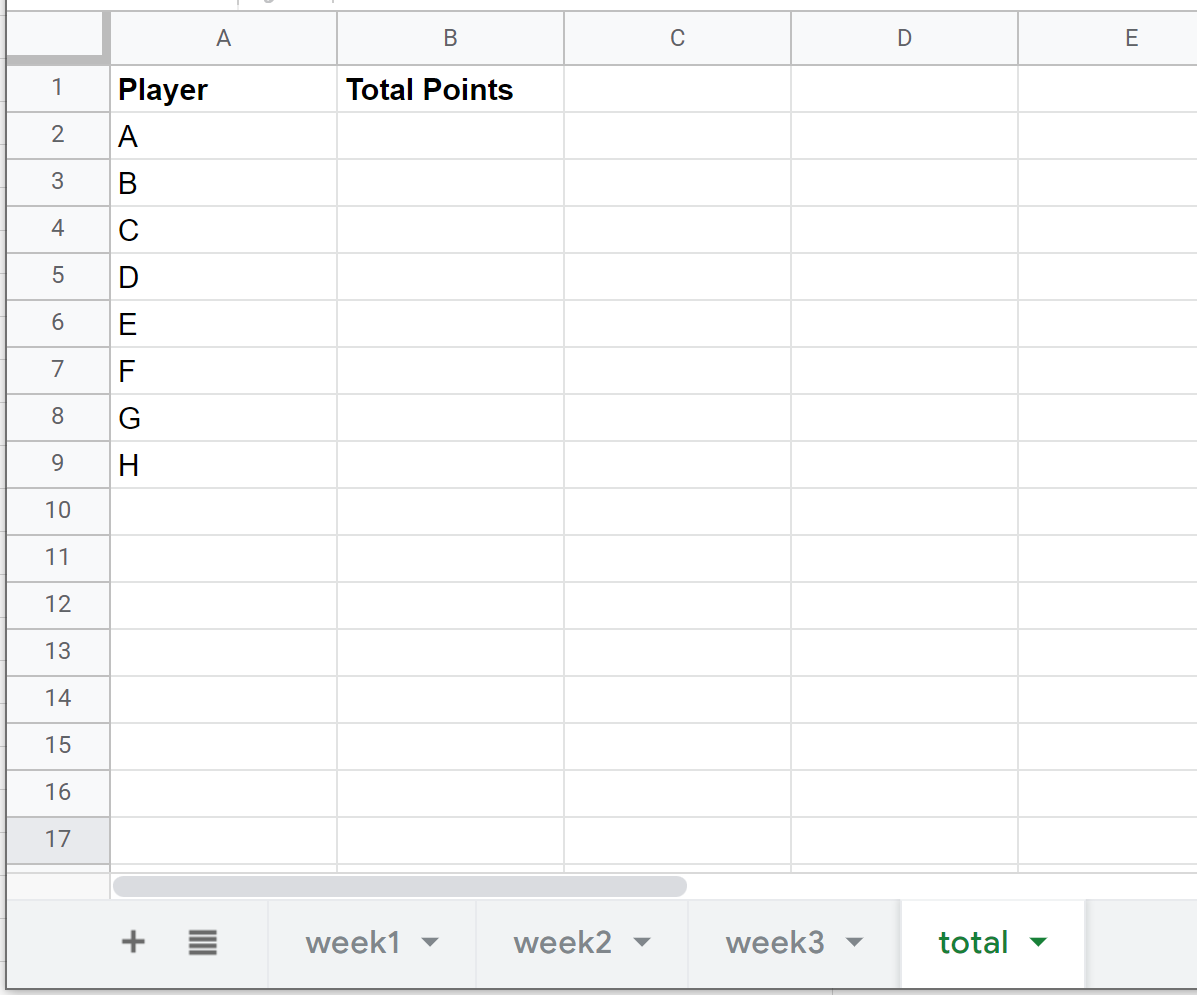
Per fare ciò possiamo utilizzare la seguente formula:
=SUM( week1!B2 , week2!B2 , week3!B2 )
Lo screenshot seguente mostra come utilizzare questa formula nella pratica:
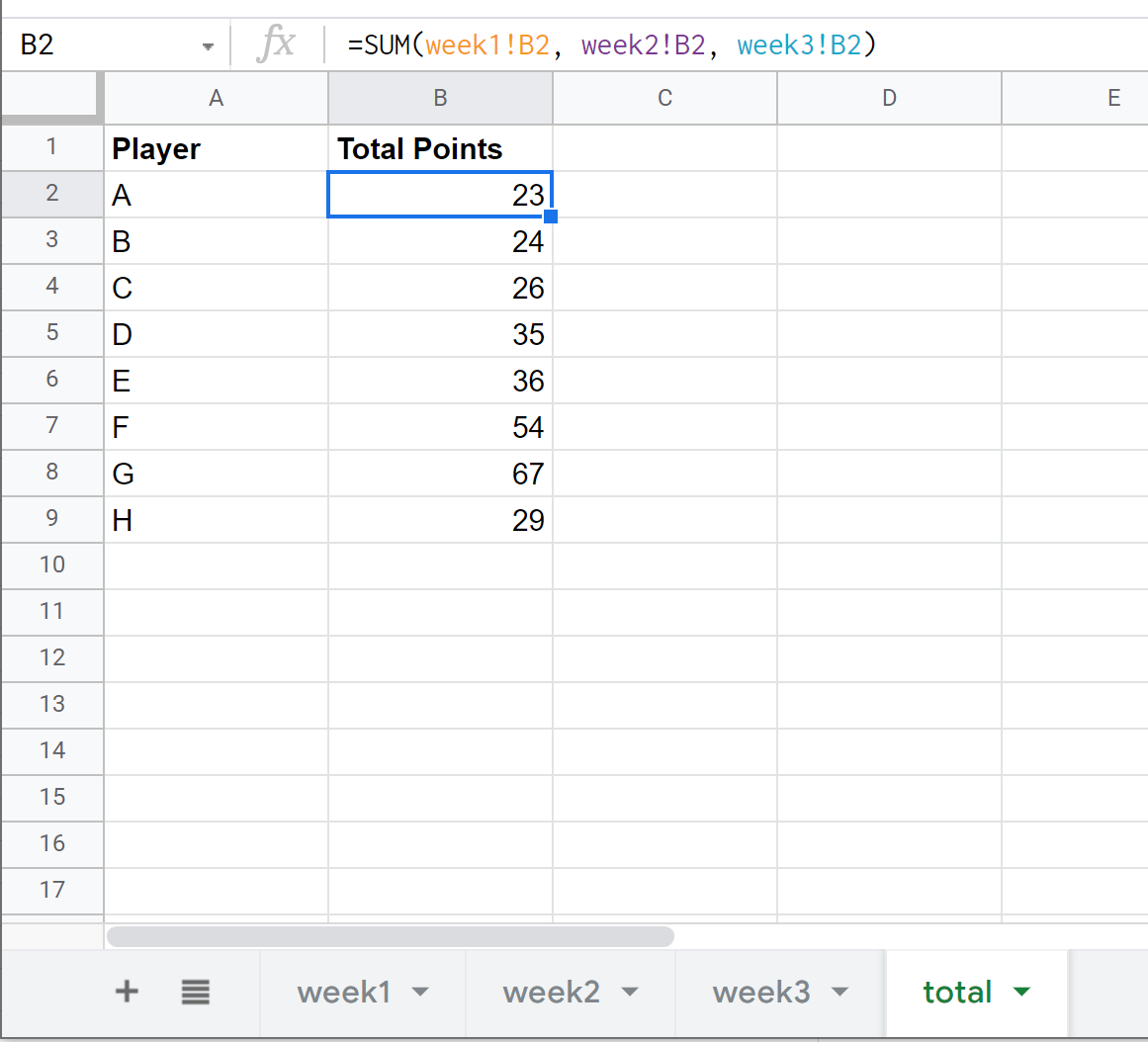
La colonna “Punti totali” contiene la somma dei punti segnati da ciascun giocatore durante la Settimana 1 , Settimana 2 e Settimana 3 .
Per esempio:
- Il giocatore A ha segnato un totale di 23 punti nelle tre settimane.
- Il giocatore B ha segnato un totale di 24 punti nelle tre settimane.
- Il giocatore C ha segnato un totale di 26 punti nelle tre settimane.
E così via.
Puoi utilizzare questa sintassi esatta per sommare i valori su qualsiasi numero di fogli desideri in Fogli Google.
Risorse addizionali
I seguenti tutorial spiegano come eseguire altre operazioni comuni in Fogli Google:
Fogli Google: come utilizzare COUNTIF da un altro foglio
Fogli Google: come utilizzare COUNTIF con più intervalli
Fogli Google: come aggiungere valori per categoria
Fogli Google: una formula semplice per “Se contiene”